青苹果重装电脑怎么设置开机密码,小鱼教您win8怎么设置开机密码
更新日期:2018-04-12 10:46 作者:w8系统下载 来源:w8xitong.com
在学习工作中,一些电脑里的工作资料、私人文件、聊天记录等,相信这些东西都不愿意随便给别人看到,尤其是当你离开电脑时,别人悄悄查看了电脑不知道,这种感觉一定很难受吧!下面,小编给大家整理了篇windows8设置开机密码的图文讲解。
俗话说防火防盗防偷看,混不楞别人很容易就接触到我们的电脑,没密码的话,人家就到处看看了,想想就一身鸡皮。为电脑设置开机密码是十分有用的,那么windows8怎么设置开机密码?下面,小编给windows8的用户带来了windows8设置开机密码的图文教程了。
windows8怎么设置开机密码
在windows8电脑青苹果系统中打开控制面板,并在控制面板中找到用户账户,并点击进入相关界面。

设置开机密码图解详情-1
在进入的用户账户界面中大概界面中间位置找到更改账户信息,然后点击底下如图的图标信息。
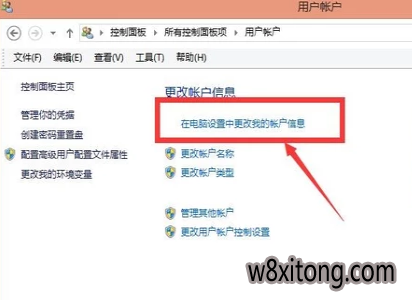
windows8图解详情-2
点击进入后的界面后,在界面中就可以看到有关账户的一个界面,点击登陆选项,并进入。然后点击密码,更改,将密码进行修改。
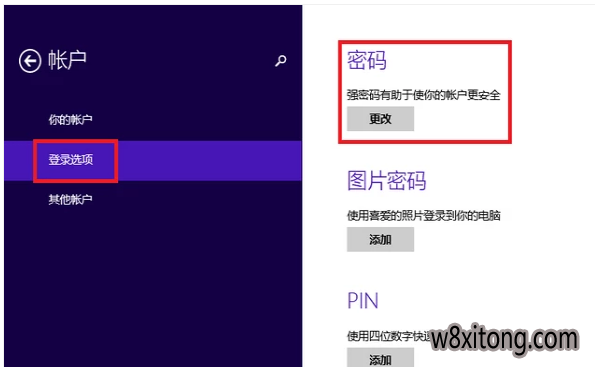
windows8图解详情-3
然后根据新页面的提示做出写出相应的信息,
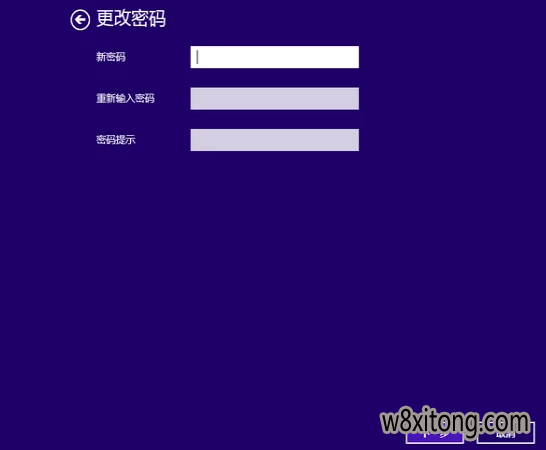
设置开机密码图解详情-4
下一步后就保存了相关的密码信息修改。
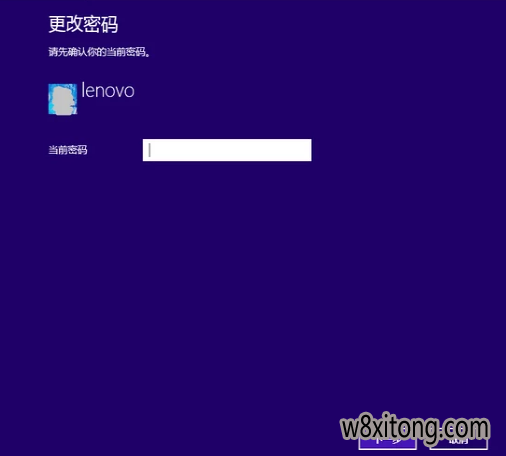
电脑图解详情-5
再次关闭电脑重新启动的时候,密码就可以用。
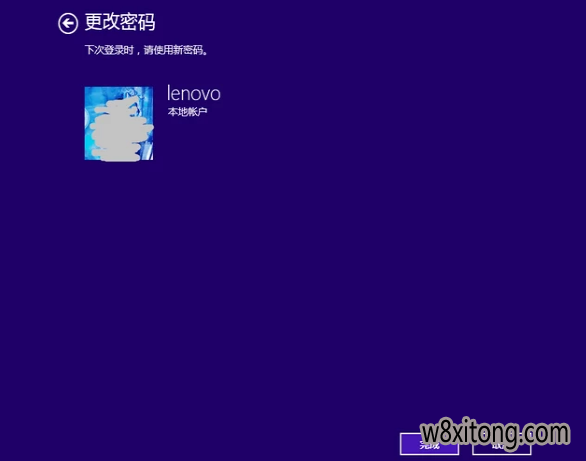
windows8图解详情-6
以上就是windows8设置开机密码的操作技巧。
系统推荐
 999宝藏网ghost_W8.1_64位_绝对装机版_2016.07
999宝藏网ghost_W8.1_64位_绝对装机版_2016.07
 番茄花园Ghost Win8.1 x64 特别装机版v2019年05月(无需激活)
番茄花园Ghost Win8.1 x64 特别装机版v2019年05月(无需激活)
 番茄花园Ghost Win8.1 x64 特别装机版v2019年05月(无需激活)
番茄花园Ghost Win8.1 x64 特别装机版v2019年05月(无需激活)
- 番茄花园Ghost Win8.1 X64 快速装机版V2018年07月(免激活) 06-25
- 999宝藏网 GHOST W8.1 X64 快速装机版 V2015.03 03-04
- 【2014.09】电脑公司Ghost W8.1X64特别装机版(64位)系统 08-25
- 系统之家Ghost W8.1 32位 完美装机版 v2020.03 03-05
- 系统之家 Ghost W8.1 32位 体验装机版 2016.04 03-28
- 999宝藏网 GHOST W8.1 64位 专业旗舰版 v2015.09 09-06
- 雨林木风Ghost_W8.1_64位(免激活)专业版_2016.07出品 07-09
- 雨林木风Ghost Win8.1 (X64)安全防护版V201701(激活版) 01-13
- 雨林木风Ghost Win8.1 X32 极速装机版2018年06月(激活版) 05-26
- 雨林木风Win8.1 2019.10 32位 内部装机版 10-01
- 新萝卜家园 Ghost W8.1 64位 装机版 2016.07 07-01
- 新萝卜家园Ghost Win8.1 64位 最新装机版2018年11月(免激活) 10-28
- 深度技术 GHOST W8.1 64位 安全稳定版 2015.03 03-04
- 深度技术 Ghost W8.1 32位 装机版 2016.07 07-01
- 新萝卜家园Ghost Win8.1x86 稳定装机版2020.12(无需激活) 11-16
- 1 雨林木风 win10 32位 装机优化版 V2022.11
- 2 绿茶系统GHOST W8.1 32位 装机版 2016.08(永久激活)
- 3 新萝卜家园Whost W8.1 64位 装机版 2016.08(自动激活)
- 4 电脑公司Ghost Win8.1x86 全新装机版v2020.07月(自动激活)
- 5 中关村系统 Ghost W8.1 X64 电脑城装机版 2016.04
- 6 中关村系统GHOST W8.1 64位 装机版 2016.08(永久激活)
- 7 番茄花园Ghost Win8.1x86 最新装机版V2020.05月(完美激活)
- 8 番茄花园GHOST W8.1 64位 官方稳定版 2015.03
- 9 深度技术Win8.1 64位 经典装机版 2020.12
- 10 深度技术Ghost Win8.1 x32 精简装机版V2017.11月(完美激活)
- 1 电脑公司Ghost Win8.1 x64 精选纯净版2020.06(无需激活)
- 2 大地系统Ghost Win8.1x86 精选纯净版2019.01(永久激活)
- 3 雨林木风Window8.1 v2020.05 32位 热门纯净版
- 4 番茄花园Ghost Win8.1x86 经典纯净版v2019.01(永久激活)
- 5 雨林木风Ghost Win8.1 32位 可靠纯净版 v2018.02(自动激活)
- 6 中关村Ghost Win8.1 (X64) 万能纯净版2018V01(免激活)
- 7 系统之家Windows8.1 64位 快速纯净版 v2020.03
- 8 电脑公司Ghost Win8.1 x64 家庭纯净版v2021年05月(免激活)
- 9 新萝卜家园Ghost Win8.1x86 全新纯净版V202011(免激活)
- 10 深度技术Ghost Win8.1x86 好用纯净版2021V03(激活版)
- 1 笔记本通用Ghost W8.1 32位 可靠装机版 2016年09月
- 2 华硕笔记本&台式机 Ghost W8.1X64专业装机版 v2014.11
- 3 中关村Ghost Win8.1 X32位 特别笔记本通用版V201702(免激活)
- 4 电脑店Ghost Win8.1 (64位) 笔记本通用版2018V06(激活版)
- 5 Ghost W8.1 64位 笔记本通用版 V2016.09(自动激活)
- 6 老毛桃Ghost Win8.1 X64位 大神笔记本通用版2017年02月(自动激活
- 7 华硕笔记本&台式机专用系统 GhostW8.1 X86专业版(32位)2014.08
- 8 2345系统Ghost Win8.1 x32位 笔记本通用版2018.10月(免激活)
- 9 U启动Ghost Win8.1 x32 笔记本通用版2017v04(免激活)
- 10 惠普系统 Ghost W8.1 X86 专业装机版 v2014.10
Win8系统64位品牌
